
ЭККТ
.pdf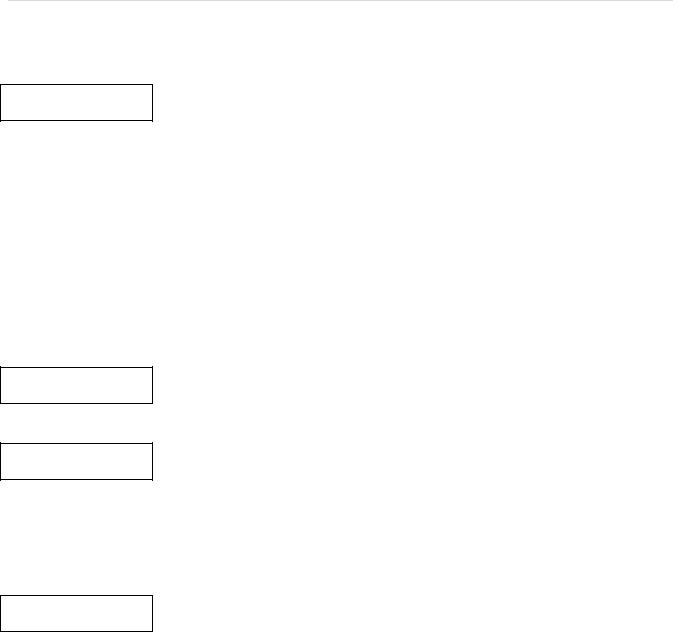
| ККМ «ОРИОН–200К»
РАЗР. ВВОД.СУММ: |
запрос на ввод ограничения разрядности вводимых сумм |
0 |
(по умолчанию «0» – ограничения нет) |
6. С помощью цифровой клавиатуры введите количество разрешенных разрядов (от «1» до «7»), для перехода к следующему пункту нажмите клавишу «Итог», на индикаторе отобразится:
СОСТОЯНИЕ: запрос на ввод состояния секции
****состояния секции (Открыта – Закрыта)
7.С помощью клавиш «←» / «→» выберите состояние секции. Если будет выбрано «закрыта», то оформление покупок (услуг) по этой секции будут блокированы;
8.Для распечатки данных, внутри подрежима нажмите клавишу «Пр.итог»;
9.Если необходимо, повторите настройку всех остальных секций;
10.Для выхода из подрежима нажмите клавишу «Реж.», на индикаторе отобразится запрос на сохранение измененных данных, для сохранения нажмите клавишу «Итог», иначе любую другую клавишу.
6.1.4.2 Программирование налогов
Данная операция служит для программирования налогов. Для этого необходимо:
1. Выберите подрежим «Налоги» с помощью клавиш «+» / «–» или «↑» / «↓», для входа в подрежим нажмите клавишу «Итог», на индикаторе отобразится:
НОМЕР НАЛОГА: |
запрос номера налога |
*номер налога
2.Ведите номер налога (от «1» до «6»), нажмите клавишу «Итог», на индикаторе отобра-
зится:
НАИМЕН. НАЛОГА: запрос на ввод наименования налога
****наименование налога
3.Введите наименование налога (до 4 символов, порядок ввода см. П. 6.1.1.), нажмите клавишу «Итог» или «↑» / «↓», на индикаторе отобразится:
ПРОЦЕНТ НАЛОГА |
запрос на ввод размера налога |
Х.ХХ% |
процент налога (по умолчанию «0.00%») |
4. С помощью цифровой клавиатуры введите процент налога, нажмите клавишу «Итог», на индикаторе отобразится:
НАЛ. ВКЛЮЧЕННЫЙ запрос вида налога
***вид налога (включенный - да или исключенный - нет)
5.С помощью клавиш «←» / «→» выберите вид налога (включенный / исключенный) и нажмите клавишу «Итог»;
6.Для распечатки данных, внутри подрежима нажмите клавишу «Пр.итог»;
7.Если необходимо, повторите настройку всех остальных налогов;
8.Для выхода из подрежима нажмите клавишу «Реж.», на индикаторе отобразится запрос на сохранение измененных данных, для сохранения нажмите клавишу «Итог», иначе любую другую клавишу.
6.1.4.3 Прояграммированиескидок / надбавок
Данная операция служит для программирования скидок / надбавок. Для этого необходимо:
1. Выберите подрежим «Скидки» или «Надбавки», с помощью клавиш «+» / «–» или «↑» / «↓», для входа в подрежим нажмите клавишу «Итог», в зависимости от выбранного подрежима на индикаторе отобразится:
НОМЕР СКИДКИ: |
или |
НОМЕР НАДБАВКИ: |
запрос номера скидки / надбавки |
* |
|
* |
номера скидки / надбавки |
2. Ведите номер скидки / надбавки (от «1» до «9»), нажмите клавишу «Итог», в зависимости от выбранного подрежима на индикаторе отобразится:
21

РУКОВОДСТВО ПО ЭКСПЛУАТАЦИИ |
НАИМЕН. СКИДКИ: |
или |
НАИМ. НАДБАВКИ: |
запрос на ввод наименования скидки / надбавки |
****** |
|
****** |
наименование скидки / надбавки |
3. Введите наименование скидок / надбавок (до 8 символов, порядок ввода см. п. 6.1.1.), нажмите клавишу «Итог» или «↑» / «↓», в зависимости от выбранного подрежима на индикаторе отобразится:
ПРОЦЕНТ СКИДКИ: |
или |
ПРОЦ. НАДБАВКИ: |
запрос на ввод размера скидки / надбавки |
Х.ХХ% |
|
Х.ХХ% |
процент скидки / надбавки (по умолчанию «0.00%») |
4.С помощью цифровой клавиатуры введите размер скидки / надбавки, нажмите клавишу «Итог»;
5.Для распечатки данных, внутри подрежима нажмите клавишу «Пр.итог»;
6.Если необходимо, повторите настройку всех остальных скидок / надбавок;
7.Для выхода из подрежима нажмите клавишу «Реж.», на индикаторе отобразится запрос на сохранение измененных данных, для сохранения нажмите клавишу «Итог», иначе любую другую клавишу.
6.1.5 Программирование товаров
Данный подрежим предусмотрен для настройки и учета товаров через коды и содержит 4 подрежима:
1.Коды товаров (услуг) (ПЛУ) – данный режим предназначен для программирования кодов товаров (услуг), которые используются для дифференцированного учета покупок (услуг). Предусмотрен ввод до 5000 кодов товаров (услуг).
Каждый код товара имеет следующие параметры:
9 Номер кода товара (PLU – внутренний учетный код товара); 9 Наименование товара (строка до 24 символов);
9 Штрих код товара (до 13 разрядов – для ввода с помощью сканера штрих кодов); 9 Цена товара; 9 Единица измерения товара;
9 Номер товарной группы (при учете по товарным группам); 9 Остаток товара в торговом зале (если необходимо учитывать остатки);
9 Номер секции (по которой будет проводиться учет покупок (услуг) данного товара); 9 Налоговая группа (номер налоговой группы при ведении учета по НДС);
9 Номер скидки–надбавки (при установке автоматического расчета скидки / надбавки на товар);
9 Блокировка товара (при установке временной блокировки, покупка (услуга) данного товара блокируется);
9 Вид учета товара (накопление – проводится только накопление покупок(услуг) потовару, учет остатков – уменьшаются остатки в торговом зале по данному товару при покупке (услуге), при остатке равном нулю покупка (услуга) товара блокируется);
9 Свободная цена (при установке свободной цены необходимо при оформлении покупки (услуги) по коду товара вводить цену за единицутовара, т.е. ценатоваранефиксирована); 9 Одиночная покупка (услуга) (при установке одиночной покупки (услуги) оформляется
одна покупка (услуга) в одном чеке); 9 Признак целочисленного товара (если установлен признак, то блокируется оформление
товара через умножение на дробное число–вес); 9 Ограничение разрядности вводимых сумм (при установке свободной цены разрешается
установкаограниченияразрядностивводимойценытоварадлязащитыот ошибок ввода).
2.Группы товаров – предназначены для учета покупок по группам товаров (от 0 до 15)»;
3.Единицы измерения товаров – справочник сокращений единиц измерений товаров;
4.Клавиши быстрой покупки (услуги) (М1–М19) – предназначены для оформления покупки (услуги) в кассовом режиме по коду товара без набора его номера.
22

| ККМ «ОРИОН–200К»
6.1.5.1 Программирование кодов товаров (услуг) (ПЛУ)
Данная операция служит для программирования кодов товаров (услуг). Для этого необходимо:
1. Выберите подрежим «Программирования кодов товаров (услуг)» с помощью клавиш «+» / «–» или «↑» / «↓», нажмите клавишу «Итог», на индикаторе отобразится:
НОМЕР ПЛУ |
запрос на ввод номера кода товара |
****номер кода товара
2.Ввести код товара (услуги) (от 1 до 5000), нажмите клавишу «Итог», на индикаторе отобразится:
НАИМ. ТОВ. (Х): |
номер позиции в строке наименования товара |
*********** |
наименование товара (по умолчанию «ТОВАР № ХХХХ») |
3.Если необходимо, то введите наименование товара (1 строка, 24 символа) с помощью клавиатуры ККМ (порядок ввода см п. 6.1.1.1), для перехода на следующую строку нажмите клавишу «↓», на индикаторе отобразится:
ШТР.–КОД ТОВАРА: |
запрос на ввод штрих-кода товара |
************* |
номер штрих кода |
4. Если необходимо, то введите тринадцати разрядный штрих–код товара с помощью сканера штрих–кодов или цифровой клавиатуры, для перехода на следующую строку нажмите клавишу «↓», на индикаторе отобразится:
ЦЕНА ТОВАРА: |
запрос на ввод цены товара |
Х.ХХ |
цена товара (по умолчанию 0.00) |
5. Ввести цену товара с помощью цифровой клавиатуры, для перехода на следующую строку нажмите клавишу «↓», на индикаторе отобразится:
ЕД. ИЗМ. ТОВ. (Х) номер единицы измерения товаров (по умолчанию «0»)
****название единицы измерения (Пол умолчанию «НЕ ЗАДАНО»)
6.Выберите единицу измерения товара (см. п.6.1.5.3) с помощью клавиш «←» / «→» или цифровых клавиш, для перехода на следующую строку нажмите клавишу «↓», на индикаторе отобразится:
НОМЕР ГРУППЫ |
запрос на ввод номера товарной группы |
*номер группы (по умолчанию «0»)
7.Если необходимо, введите номер товарной группы (от 0 до 15), для перехода на следующую строку нажмите клавишу «↓», на индикаторе отобразится:
ОСТАТОК ТОВАРА |
запрос на ввод остатка товара |
********** |
количество товара |
8. Если необходимо вести учет остатков, то введите количество товара с помощью цифровой клавиатуры, для перехода на следующую строку нажмите клавишу «↓», на индикаторе отобразится:
НОМЕР СЕКЦИИ |
запрос на ввод номера секции |
*номер секции
9.Введите номер секции с помощью цифровой клавиатуры. (Если ввести «0», то код товара будет с открытой секцией, т.е. при оформлении товара в кассовом режиме ККМ запросит ввод секции), для перехода на следующую строку нажмитеклавишу«↓», наиндикатореотобразится:
НАЛОГ (Х): запрос на ввод номера налога
***название налога
10.Выберите номер налога с помощью клавиш «←» / «→» или цифровых клавиш, из справочника налогов, для перехода на следующую строку нажмите клавишу «↓», на индикаторе отобразится:
СКИДКА/НАДБАВКА: запрос на выбор скидки / надбавки |
|
****** |
скидка / надбавка |
23

РУКОВОДСТВО ПО ЭКСПЛУАТАЦИИ |
11. Если необходимо, то выберите скидку / надбавку с помощью клавиш «←» / «→»,для перехода на следующую строку нажмите клавишу «↓», на индикаторе отобразится:
СКИДКА (Х) |
или |
НАДБАВКА (Х) |
запрос на ввод номера скидки / надбавки |
***** |
***** |
название скидки / надбавки |
12. Выберите номер скидки / надбавки с помощью клавиш «←» / «→» или цифровых клавиш (по умолчанию «НЕ ЗАДАНО»), для перехода на следующую строку нажмите клавишу «↓», на индикаторе отобразится:
ТОВ. БЛОКИРОВАН |
запрос на выбор блокировки товара |
***да / нет
13.Если необходимо блокировать покупку (услугу) товара, выберите «ДА» с помощью клавиш «←» / «→». Если товар блокирован, то происходит блокировка покупки (услуги) по данному товару, для перехода на следующую строку нажмите клавишу «↓», на индикаторе отобразится:
УЧЕТ ТОВАРА |
запрос на вид учета товара |
******* |
накопление / остаток |
14. С помощью клавиш «←» / «→» происходит выбор вида учета товара, если установлен учет по накоплению, то ККМ накапливает покупки (услуги) по коду товара и не проверяет его наличие в торговом, иначе при опции «остаток» введите количество товара и ККМ при покупках (услугах) будет проверять остаток товара и блокировать покупки (услуги) при нулевом остатке, для перехода на следующую строку нажмите клавишу «↓», на индикаторе отобразится:
СВОБОДНАЯ ЦЕНА |
запрос на установление свободной цены |
***да / нет
15.С помощью клавиш «←» / «→»происходит выбор свободной цены, если установлено «да», товар имеет свободную цену, то при оформлении данного товара будет необходимо ввести его цену, если установлено «нет», товар имеет фиксированную цену, для перехода на следующую строку нажмите клавишу «↓», на индикаторе отобразится:
ОДИНОЧ. ПРОДАЖА запрос на установление одиночной покупки (услуги).
***да / нет
16.С помощью клавиш «←» / «→»происходит выбор одиночной покупки (услуги), если установлено «да», то при оформлении покупки (услуги) данного товара чек будет автоматически закрываться, т. е. один товар – один чек, если установлено «нет», товар чек не будет закрываться после пробития данного товара, для перехода на следующую строку нажмите клавишу «↓», на индикаторе отобразится:
ТОВ. ЦЕЛОЧИСЛ.: запрос на установление признака целочисленного товара
***да / нет
17.С помощью клавиш «←» / «→»происходит выбор признака целочисленного товара, установлено «нет», то разрешается оформлять покупку (услугу) данного товара через умножение (вес), с тремя знаками после запятой, если установлено «да» то оформлять покупку (услугу) данного товара можно только целым количеством, для перехода на следующую строку нажмите клавишу «↓», на индикаторе отобразится:
РАЗР. ВВОД. СУММ |
запрос на установление ограничения разрядности вводимых сумм |
*количество разрешенных разрядов (по умолчанию «1»)
18.При установке свободной цены разрешается установка ограничения разрядности вводимой цены товара для защиты от ошибок ввода, введите с помощью цифровой клавиатуры количество разрешенных разрядов (от «1» до «7»);
19.Для распечатки данных, внутри подрежима нажмите клавишу «Пр.итог»;
20.Для выхода из подрежима нажмите клавишу «Реж.», на индикаторе отобразится запрос на сохранение измененных данных, для сохранения нажмите клавишу «Итог», иначе любую другую клавишу.
24

| ККМ «ОРИОН–200К»
6.1.5.2 Программирование группы товаров
Данная операция служит для программирования до 16 групп товаров. Для этого необходимо:
1. Выберите подрежим «Группы товаров» с помощью клавиш «+» / «–» или «↑» / «↓»,для входа в подрежим нажмите клавишу «Итог», на индикаторе отобразится:
ГРУП. Т.(*,Х): |
* - номер группы товаров, Х - номер позиции в строке наименования группы |
*****наименование группы товаров (по умолчанию «пусто»)
2.Введите наименование группы товаров (до 24 символов, порядок ввода см. п.6.1.1), нажмите клавишу «Итог»;
3.Если необходимо, повторите настройку всех остальных групп товаров;
4.Для распечатки данных, внутри подрежима нажмите клавишу «Пр.итог»;
5.Для выхода из подрежима нажмите клавишу «Реж.», на индикаторе отобразится запрос на сохранение измененных данных, для сохранения нажмите клавишу «Итог», иначе любую другую клавишу.
6.1.5.3 Программирование единиц измерения товаров
Данная операция служит для программирования (до 9) единиц измерения товаров.
Таблица 6 – Единицы измерения товаров по умолчанию.
Сокращение |
Наименование |
Сокращение |
Наименование |
Сокращение |
Наименование |
|||
1 |
кг. |
Килограмм; |
4 |
бут. |
Бутылка; |
7 |
к–т. |
Комплект; |
|
|
|
|
|
|
|
|
|
2 |
м. |
Метр; |
5 |
л. |
Литр; |
8 |
шт. |
Штука; |
|
|
|
|
|
|
|
|
|
3 |
уп. |
Упаковка; |
6 |
пач. |
Пачка; |
9 |
бан. |
Банка. |
Для этого необходимо:
1. Выберите подрежим «Единицы Измерения товаров» с помощью клавиш «+» / «–» или «↑» / «↓»,для входа в подрежим нажмите клавишу «Итог», на индикаторе отобразится;
ЕД.ИЗМ.ТОВ. (*) |
* - номер единицы измерения товара |
****наименование единицы измерения товара
2.Введите новое сокращение (до 4 символов, порядок ввода см. п.6.1.1), нажмите клавишу «Итог»;
3.Если необходимо, повторите настройку всех остальных единиц измерения товаров;
4.Для распечатки данных, внутри подрежима нажмите клавишу «Пр.итог»;
5.Для выхода из подрежима нажмите клавишу «Реж.», на индикаторе отобразится запрос на сохранение измененных данных, для сохранения нажмите клавишу «Итог», иначе любую другую клавишу.
6.1.5.4 Программирование клавиш быстрой покупки (услуги)
Данная операция служит для программирования клавиш быстрой покупки (услуги). Для этого необходимо:
1. Выберите подрежим «Клавиши быстрой покупки» с помощью клавиш «+» / «–» или «↑» / «↓», нажмите клавишу «Итог», на индикаторе отобразится:
НОМЕР ПЛУ М* |
запрос номера товара для программируемой клавиши М* (по умолчанию «М1») |
****номер кода товара (по умолчанию «1»)
2.Введите новый код товара (от 1 до 5000) для этой клавиши и нажмите клавишу «Итог»;
3.Если необходимо, ввести кода товара для другой клавиши «М*» нажмите должную клавишу или выберите ее с помощью клавиш «↑» / «↓», повторите настройку всех остальных клавиш быстрой покупки (услуги);
4.Для распечатки данных, внутри подрежима нажмите клавишу «Пр.итог»;
5.Для выхода из подрежима нажмите клавишу «Реж.», на индикаторе отобразится запрос на сохранение измененных данных, для сохранения нажмите клавишу «Итог», иначе любую другую клавишу.
25

РУКОВОДСТВО ПО ЭКСПЛУАТАЦИИ |
6.1.6 Программирование параметров ККМ
Данная операция служит для настройки основных параметров, и содержит 2 подрежима: 1. «Общ. настройки» – общие настройки.
9Подсветка – включение или выключение подсветки индикаторов кассира и покупателя;
9Сменный отчет – разрешение или запрет проведения сменного отчета с гашением кассиром (при входе в режим Z–отчетов по паролю кассира);
9Использование – выбор сферы использования ККМ: торговля, сфера услуг;
9Чек в одну секцию – при установке данного параметра, чек всегда будет содержать покупки по одной секции. При оформлении покупки в другую секцию, автоматически закрывается, и открываться новый, причем проводится подсчет итога по всем чекам. Применяется, если ККМ работает сразу на несколько секций (режим «гастроном»);
9Протокол обмена – выбор протокола обмена с ПЭВМ (режим «OFF LINE или ON LINE);
Режим «OFF LINE» – данный режим состоит в том, что в начале рабочего дня в память ККМ выгружается список товаров (наименование, код, штрих-код и т.д.) и его остаток. Далее кассовый аппарат работает автономно, определяя пробиваемый продавцом товар по коду, введенному с клавиатуры ККМ либо со сканера штрихкода, что позволяет выводить в чек наименование и цену товара. В конце рабочего дня при закрытии кассовой смены данные о покупках (услугах) переносятся из памяти ККМ в учетную программу. При необходимости, в течении дня можно обновить информацию о ценах и получить информацию о покупках (услугах) с кассовых мест, можно осуществить обмен данными без остановки работы кассы. Достоинство режима в том, что кассовый аппарат функционирует независимо от компьютера, то есть даже если компьютер выходит из строя, ККМ позволит продолжать покупки (услуги).
Режим «ON LINE» – данный режим состоит в том, что для организации работы в данном режиме, необходимо выделение отдельного компьютера под кассовый сервер, который обеспечивает постоянный обмен данными между ККМ и кассовым сервером. Таким образом, информация о цене и наименовании товара ККМ получает непосредственно с компьютера, по коду, введенному с клавиатуры ККМ или сканера штрих-кода. Достоинство режима в том, что изменения в справочниках товаров и данные о покупках (услугах) поступают в систему в реальном времени. Но следует помнить, что при такой схеме работы, ККМ и кассовый сервер представляют собой неразделимые части одной системы, поэтому выход из строя кассового сервера приведет к остановке всего кассового зала.
ВНИМАНИЕ!
Подробнее о режим «ON LINE» см. «Протокол обмена информацией между ККМ «ОРИОН-200К» и внешними устройствами» 643.ОРНК.00001.01 34.02.
9Логический номер ККМ – логический номер ККМ в компьютерной кассовой сети;
В случае организации компьютерно-кассовой сети на основе ККМ-ПЭВМ, каждой ККМ необходимо присвоить внутренний логический номер в сети.
9Печать Электронного журнала – установка обязательной распечатки электронного журнала в сменном Z–отчете или его переполнении.
2. «Таблица клавиш» – общие настройки.
9Редактирование – Редактирование таблицы клавиш, внутренняя таблица клавиш, которую можно изменить пользователем для изменения расположения функций на клавиатуре или заблокировать ненужные функции;
9«Уст. в исходн.» – Восстановление таблицы клавиш в соответствии с заводскими установками.
26

| ККМ «ОРИОН–200К»
6.1.6.1 Программирование общих настроек
Данная операция служит для настройки общих параметров ККМ.
Для этого необходимо:
1. Выберите подрежим «Общ. настройки» с помощью клавиш «+» / «–» или «↑» / «↓», для входа в подрежим нажмите клавишу «Итог», на индикаторе отобразится:
ПОДСВЕТКА: запрос на включение или выключение подсветки индикаторов
****вкл. / выкл.
2.С помощью клавиш «←» / «→» выберите состояние подсветки индикаторов, дляперехода на следующую строку нажмите клавишу «↓», на индикаторе отобразится:
СМЕННЫЙ ОТЧЁТ: |
запрос на проведения сменного отчета с гашением кассиром |
******** |
разрешен / запрещен |
3. С помощью клавиш «←» / «→» выберите «разрешение» / «запрет» на проведение сменного отчета с гашением кассиром (при входе в режим Z–отчетов по паролю кассира), для перехода на следующую строку нажмите клавишу «↓», на индикаторе отобразится:
ИСПОЛЬЗОВАНИЕ: |
запрос на выбор сферы использования ККМ |
******** |
торговля / услуги |
4. С помощью клавиш «←» / «→» выберите сферу использования, «торговля» / «услуги», для перехода на следующую строку нажмите клавишу «↓», на индикаторе отобразится:
ЧЕК В ОДИН ОТД.: |
запрос на установку параметра чека в одну секцию |
******** |
установлен / нет |
5. С помощью клавиш «←» / «→» выберите состояние данного параметра, если установлено «нет», то оформление покупок (услуг) по разным секциям возможно в одном чеке, при параметре «установлен» ККМ при оформлении покупок (услуг) по разным секциям, автоматически закрывает чек и открывает новый, для перехода на следующую строку нажмите клавишу «↓», на индикаторе отобразится:
РЕЖ. РАБОТЫ ККМ: |
запрос на выбор протокола обмена с ПЭВМ |
* |
* - номер протокола обмена с ПЭВМ |
6. Выберите протокол обмена с ПЭВМ (от 0 до 9) спомощьюцифровыхклавиш, дляперехода на следующую строку нажмите клавишу «↓», на индикаторе отобразится:
ЛОГ. НОМЕР ККМ: |
запрос на выбор логический номер ККМ в сети |
** |
** - логический номер ККМ |
7. Выберите логический номер (от 0 до 99) с помощью цифровых клавиш, для перехода на следующуюстроку нажмите клавишу «↓», на индикаторе отобразится:
ПЕЧАТЬ ЭЖ В ОТЧ: запрос на печать электронного журнала
***нет / да
8.С помощью клавиш «←» / «→» выберите установку обязательной распечатки электронного журнала в сменном Z–отчете или его переполнении;
9.Для распечатки данных, внутри подрежима нажмите клавишу «Пр.итог»;
10.Для выхода из подрежима нажмите клавишу «Реж.», на индикаторе отобразится запрос на сохранение измененных данных, для сохранения нажмите клавишу «Итог», иначе любую другую клавишу.
6.1.6.2 Программирование таблицы клавиш
Данная операция служит для настройки таблицы клавиш, и содержит 2 подрежима:
1.Редактирование таблицы клавиш;
2.Восстановление таблицы в соответствии с заводскими установками.
6.1.6.2.1Редактирование таблицы клавиш
Данная операция служит для переназначения клавиш (переноса функций с одних клавиш на другие) для удобства использования конкретным пользователем.
27

РУКОВОДСТВО ПО ЭКСПЛУАТАЦИИ |
ВНИМАНИЕ!
Коды клавиш «Итог», «Реж.», «Пр.итог», «Сбр.» и «Бумаг» не меняются и не переносятся.
Для этого необходимо:
1. Выберите подрежим «Редактирование» с помощью клавиш «+» / «–» или «↑» / «↓»,для входа в подрежим нажмите клавишу «Итог», редактирование таблицы начинается с назначения новой функции для клавиши «М1», на индикаторе отобразится:
ЗАДАЙТЕ КЛАВИШУ |
запрос на назначение новой функции текущей клавише |
ДЛЯ «М*» |
«М *» – название программируемой клавиши. |
2. Нажмите на клавишу, функцию которой вы хотите перенести, индикаторе отобразится:
КОД КЛАВИШИ
Сообщение, что код клавиши сохранен
СОХРАНЕН
3.Если необходимо пропустить переназначение для текущей клавиши нажмите клавишу «Итог», редактирование перейдет к «М2» и т.д., в соответствии с таблицей клавиш.
4.Для выхода из подрежима нажмите клавишу «Реж.», на индикаторе отобразится:
ТАБЛ. ИЗМЕНЕНА! |
запрос на сохранение измененных данных |
СОХРАНИТЬ? |
|
5.Для сохранения нажмите клавишу «Итог», иначе любую другую клавишу;
6.Если необходимо, повторите настройку всех остальных клавиш;
7.Для распечатки данных, внутри подрежима нажмите клавишу «Пр.итог»;
8.Для выхода из подрежима нажмите клавишу «Реж.», на индикаторе отобразится запрос на сохранение измененных данных, для сохранения нажмите клавишу «Итог», иначе любую другую клавишу;
9.После чего можно заменить бумажные вставки на клавишах в соответствии с новыми функциями.
6.1.6.2.2 Восстановление таблицы в соответствии с заводскимиустановками
Данная операция служит для восстановления таблицы клавиш в соответствии с заводскими установками.
Для этого необходимо:
1. Выберите подрежим «Уст. в исходн.», с помощью клавиш «+» / «–» или «↑» / «↓», нажмите клавишу «Итог», на индикаторе отобразится:
УСТАНОВЛЕНА В ИСХ. СОСТОЯНИЕ!
6.1.7 Программирование безналичной оплаты
Данная операция служит для программирования 3 видов безналичной оплаты. Для этого необходимо:
1. Выберите подрежим «Виды оплат» с помощью клавиш «+» / «–» или «↑» / «↓», для входа в подрежим нажмите клавишу «Итог», на индикаторе отобразится:
НОМЕР ВИДА ОПЛ.: запрос на ввод номера вида оплаты
*номер вида оплаты
2.Введите номер вида безналичной оплаты (По умолчанию «1 – Кредит», «2 – Чек», «3 – Банковская Карта») с помощью цифровой клавиатуры нажмите клавишу «Итог», на индикаторе отобразится:
НАИМ. ВИДА ОПЛ.: |
запрос на наименование вида оплаты |
************ |
наименование вида оплаты |
3. Введите наименование (до 12 символов, порядок ввода см. п.6.1.1);
28

| ККМ «ОРИОН–200К»
4.нажмите клавишу «Реж.», на индикаторе отобразится запрос на сохранение измененных данных, для сохранения нажмите клавишу «Итог», иначе любую другую клавишу;
5.Если необходимо, повторите настройку всех остальных видов оплат;
6.Для распечатки данных, внутри подрежима нажмите клавишу «Пр.итог»;
7.Для выхода из подрежима нажмите клавишу «Реж.», на индикаторе отобразится запрос на сохранение измененных данных, для сохранения нажмите клавишу «Итог», иначе любую другую клавишу.
6.1.8 Распечатка всех настроек ККМ (Печать конфигурации)
Данная операция служит для вывода на печать всех текущих настроек ККМ.
Для того чтобы распечатать не всю информацию, а только необходимые данные (например, распечатка данных по 5000 товарам займет достаточно много времени), предусмотрена настройка печати, т. е. возможность выбора распечатываемых параметров.
Для этого необходимо:
1 Выберите подрежим «Печать конфиг.» с помощью клавиш «+» / «–» или «↑» / «↓» и войдите в него с помощью клавиши «Итог»;
2.Перебор параметров осуществляется при помощи клавиш «↑» / «↓» или «Итог»;
3.Ввод параметров «печатать» / «не печатать» осуществляется с помощью клавиш «←» / «→», цифровые параметры вводятся с помощью цифровой клавиатуры;
Таблица 7 – Данные выводимые в операции «Печать конфигурации».
ЗАГОЛОВОК ЧЕКА: |
|
ЗАГОЛОВОК ЧЕКА: |
|
|
|
|
|
НАЛОГИ: |
|
СКИДКИ: |
|
|
|
|
|
НАДБАВКИ: |
|
КАССИРЫ: |
|
|
|
|
печатать / не печатать |
ГРУППЫ ТОВАРОВ: |
|
ЕД. ИЗМ. ТОВ.: |
|
|
|
|
|
КЛ. БЫСТР. ПРОД.: |
|
ДАТА И ВРЕМЯ: |
|
|
|
|
|
ОБЩ. НАСТРОЙКИ: |
|
ПАРОЛИ: |
|
|
|
|
|
ВИДЫ ОПЛАТ: |
|
ТАБЛИЦА КЛАВИШ: |
|
|
|
|
|
НАЧАЛЬНЫЙ ПЛУ: |
|
КОНЕЧНЫЙ ПЛУ: |
номер |
|
|
|
|
НАЧАЛЬН. СЕКЦИЯ: |
|
КОНЕЧНАЯ СЕКЦИЯ: |
|
|
|
||
|
|
|
|
4. Для распечатки выбранных данных, нажмите клавишу «Пр.итог».
29

РУКОВОДСТВО ПО ЭКСПЛУАТАЦИИ |
6.2 Кассовый режим
Данный режим предназначен для проведения денежных операций. Вход в кассовый режим осуществляется в соответствии с разделом 6.
Таблица 8 – Операции, осуществляемые в кассовом режиме ККМ «ОРИОН–200К».
|
оформление покупок (услуг); |
|
оформление оплаты и учет денежных сумм наличными и безналичными; |
|
оформление покупок (услуг) через код товаров для запрограммированных цен |
Оформления |
с помощью цифровой клавиатуры или с помощью сканера штрих–кодов; |
|
|
покупок (услуг) |
оформление скидки / надбавки на покупку или по итогу чека; |
|
оформление оплаты наличными, чеком, кредитной карточкой, в кредит; |
|
автоматический подсчет суммы сдачи; |
|
повтор последний покупки (услуги); |
|
оформление и печать в режиме «гастроном»; |
|
|
|
автоматический подсчет и индикация общего и частного итогов; |
|
умножение цены на количество товара, введенное с помощью клавиатуры |
Связанные с |
или по каналу связи с внешнего устройства; |
покупками |
|
(услугами) |
начисление (выделение) и учет налогов по установленным налоговым ставкам; |
|
ввод и печать количества товара (услуг данного вида); |
|
ввод и печать количества товара с электронных весов; |
|
регистрация денежных сумм покупок (услуг) в ЭКЛЗ |
|
аннулирование покупки (услуги) внутри чека; |
|
|
Сторнирование |
аннулирование всего чека до его закрытия; |
|
возврат товара (услуги); |
|
внесение наличных в кассу с распечаткой соответствующего документа; |
Не связанные с |
|
оформлением |
|
покупок (услуг) |
выплата наличных из кассы с распечаткой соответствующего документа; |
|
просмотр текущей даты и времени (часы с календарём); |
|
|
Информационные |
арифметические операции с помощью встроенного калькулятора. |
|
определить работоспособность ККМ по индикации кодов ошибок. |
|
|
30
